Så här aktiverar du och konfigurerar skärmsläckare på en Mac

Har du fortfarande skärmsläckare på din dator? Skärmsläckare är inte så nödvändiga som de en gång var, men om du gillar utseendet eller använd dem för användbara saker som ett "ord av dagen" -macOS har fortfarande en hel del kan du konfigurera och konfigurera.
RELATED: Varför skärmsläckare inte längre behövs
Skärmsläckare var ursprungligen utformade för att förhindra inbränning av bilder på äldre CRT- och plasmaskärmar. Genom att animera skärmen säkerställer en skärmsläckare att statiska bilder inte bränner mönster i din bildskärm.
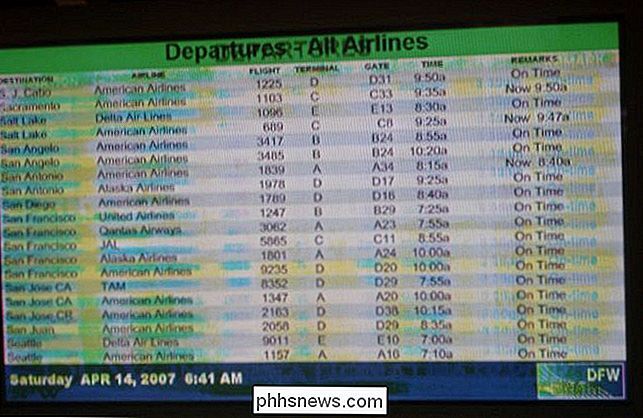
En ganska extrem men berättande om skärminspelning. (Image courtesy of Wikipediafds)
Nuförtiden är det här problemet inte ett problem för LCD-skärmar, så skärmsläckare har slagit sig av vägen. Ändå kan de vara ganska coola och är en fin distraktion, varför de fortfarande kommer på din dator, vare sig det är en Mac, en Linux-maskin eller en Windows-dator.
Aktivera och konfigurera skärmsläckare på macOS
Det är ganska lätt att ställa in en skärmsläckare på din Mac, oavsett om det är en av de många som ingår i systemet, eller en som du hämtade och installerade. För att komma igång, öppna först Systeminställningar och klicka sedan på "Skrivbord och skärmsläckare".
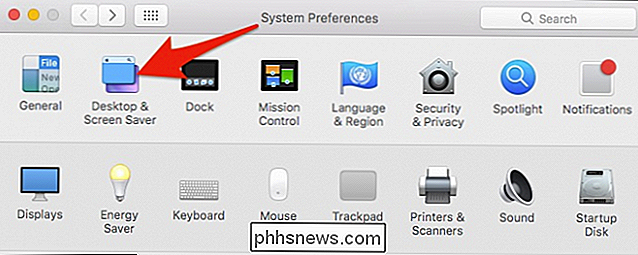
På panelen Screen Saver finns det en vänstra ruta där du kan välja skärmsläckare och en höger sida där du kan se en liten förhandsgranskning .
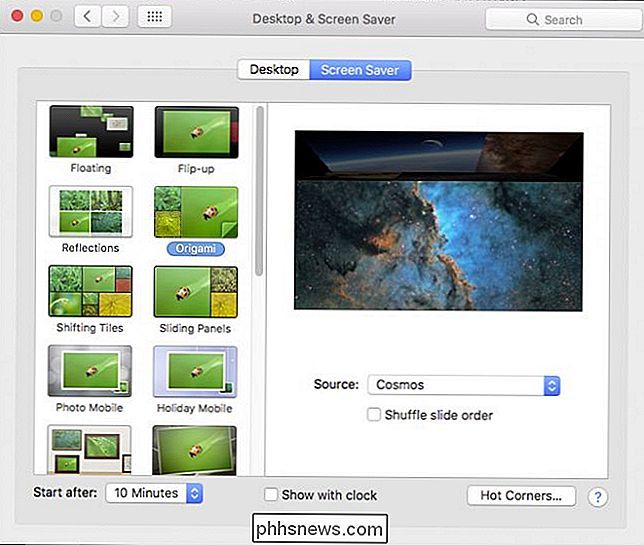
Den övre delen av vänstra rutan är tung med bildskärmsläckare, medan botten är där du hittar mer traditionella grafiska och textbaserade typer av skärmsläckare.
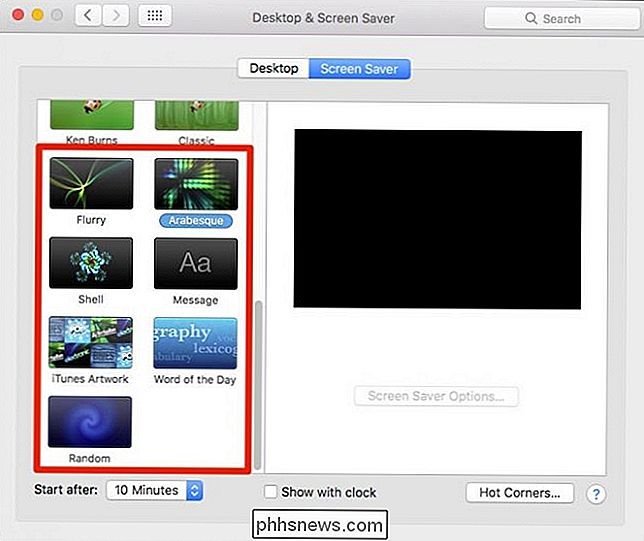
För fotoalbumsortimentet kan du Välj en källa som fördefinierade samlingar, senaste fotohändelser eller du kan välja en anpassad mapp eller ett bildbibliotek.
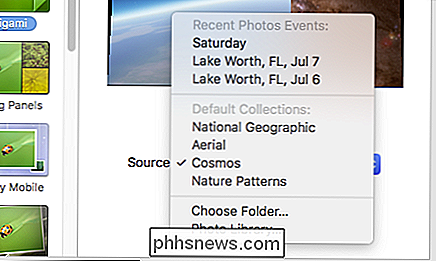
Nedan är skärmsläckare valet du kan välja när skärmsläckaren aktiveras. Du kan ställa in var som helst från "Aldrig" (av) upp till en timme. Det finns också möjlighet att visa klockan över skärmens skärm så att du kan hålla koll på tiden även när skrivbordet är dolt.
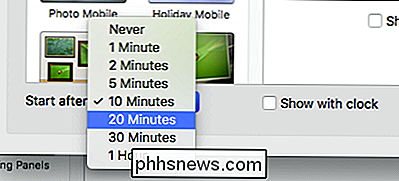
Nästa, kolla in heta hörnalternativen. Här är varje meny ett hörn som du kan ställa in för att utföra en specifik åtgärd när du drar musen in i den. Så kan du ställa in det för att starta (eller inaktivera) skärmsläckaren, starta Mission Control, Notification Center, och så vidare.
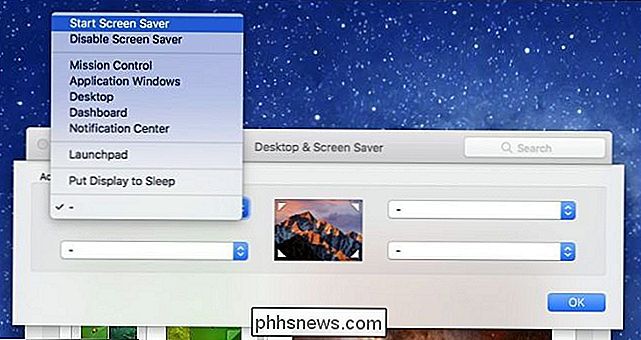
Glöm inte att kolla in skärmsläckarens alternativ. Inte alla kommer att ha alternativ, men många kommer, om det är möjligheten att ändra textutskrifter, färger, hastighet osv.
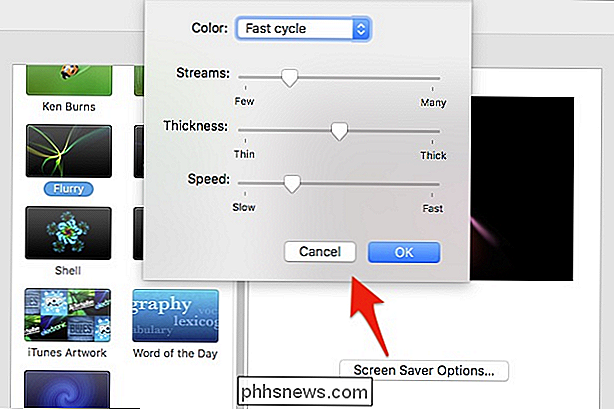
Du är inte begränsad till skärmsläckare som bara kommer på din Mac men det finns Det finns fortfarande många alternativ där ute på Internet.
Installera nya skärmsläckare på din dator
Du kan vara trött på dem som följer med din dator, så ställ in din destination för Google och leta efter några nya. Du kan också kolla in skärmsläckare Planet eller denna kurerade lista på GitHub för några fantastiska. För att installera en skärmsläckare på din Mac, ladda ner den först och öppna sedan DMG (eller vilken behållarfiler den kommer in) och dra sedan den till en av två mappar.
För att bara installera skärmsläckaren på din profil (gör inte behöver inte administratörsbehörigheter), dra filen till mappen Skärmsläckare i mappen Hem .
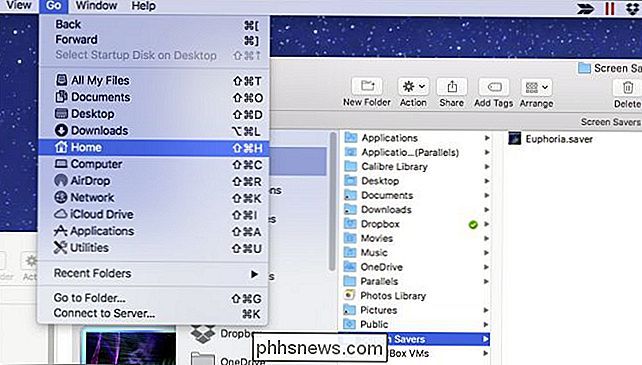
Om den här mappen inte finns skapar du den genom att trycka på Kommando + Skift + N och namnger det "Screen Savers".
Om du vill installera skärmsläckaren för hela ditt system, vilket betyder att andra användare kan ställa in det på sina profiler, behöver du administratörsrättigheter.
Dra skärmsläckaren filen till / Bibliotek / Skärmsläckare .
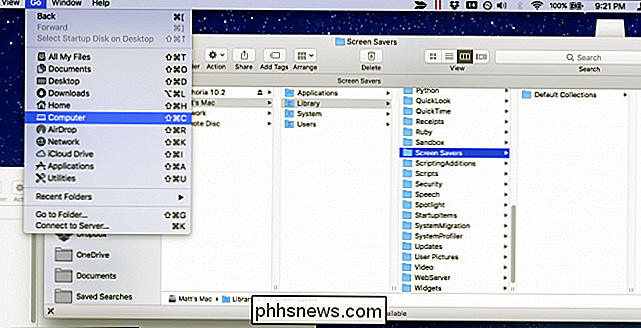
Klicka sedan på "Godkänn" och skriv in dina uppgifter (vanligtvis bara ditt lösenord).
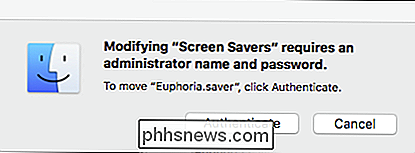
Nu kan du välja din nya skärmsläckare och den kommer att visas på din dator efter den inställda varaktigheten, eller du flyttar musen till ett varmt hörn.
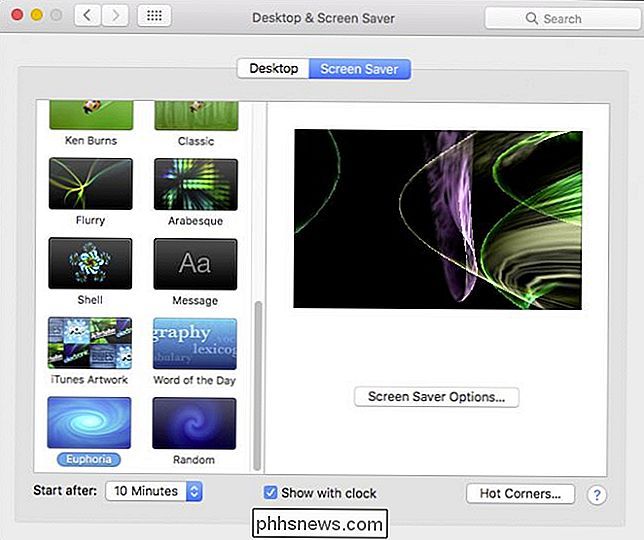
Glöm inte, du kan också ställa in din Mac-skärmsläckare för att köra som skrivbord bakgrund med en cool liten kommandoradshack.
Det handlar om att täcka det. Skärmsläckare är en ganska lätt del av din Mac att förstå, men det är fortfarande trevligt att känna till alla funktioner och alternativ som följer med dem.

Varför har jag IPv4 och IPv6-offentliga adresser tilldelade mitt hemnätverk?
Medan du förväntar dig att ha en IPv4-adress tilldelad din plats, kan du bli förvånad att hitta en IPv6-adress tilldelad till dig också. Varför skulle båda typerna tilldelas till dig samtidigt? Dagens SuperUser Q & A-post har svaret på en nyfiken läsarens fråga. Dagens Frågor och svar-session kommer till vår tjänst med SuperUser-en indelning av Stack Exchange, en community-driven gruppering av Q & A-webbplatser.

Så här tar du bort program från menyn "Öppna med" i Windows
Om din "Öppna med" högklicksmeny blir lite rotig, varför bli av med poster du inte använder inte? Med lite registerhackning är det enkelt att göra. Menyn "Öppna med" är en otvetydigt användbar funktion när du öppnar filer med flera program. När du öppnar en fil med ett visst program, läggs det till programmet i "Open With" -menyn för den typen av fil.



